Việc tạo ra các bài thuyết trình (slide) hấp dẫn và chuyên nghiệp thường tiêu tốn rất nhiều thời gian, đặc biệt nếu bạn chỉ sử dụng các tính năng cơ bản của PowerPoint. Microsoft PowerPoint là một công cụ mạnh mẽ với vô vàn tính năng, nhưng không ít trong số đó lại bị người dùng bỏ qua. Nắm vững những thủ thuật nâng cao này sẽ giúp bạn tối ưu quy trình làm việc, tiết kiệm đáng kể thời gian và nâng cao chất lượng bài thuyết trình, biến PowerPoint trở thành trợ thủ đắc lực thay vì một gánh nặng. Dưới đây là 8 mẹo độc đáo mà có thể bạn chưa biết, giúp bạn làm slide nhanh chóng và hiệu quả hơn.
1. Tùy biến Thanh công cụ truy cập nhanh (Quick Access Toolbar)
Tốc độ tạo slide của bạn sẽ tăng lên đáng kể nếu bạn có thể truy cập dễ dàng vào các lệnh thường dùng nhất. Cách tốt nhất để làm điều này là thêm chúng vào Thanh công cụ truy cập nhanh (Quick Access Toolbar) thay vì chỉ dựa vào các mục menu trong thanh Ribbon như nhiều người vẫn làm. Điều này giúp bạn thao tác nhanh hơn, giảm bớt số lần nhấp chuột và tìm kiếm.
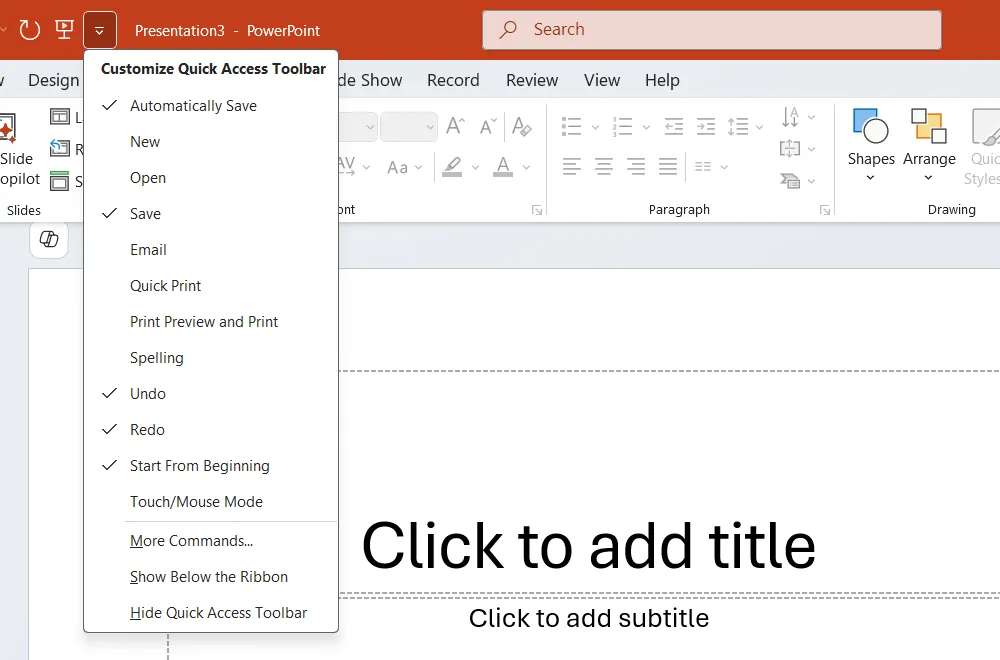 Thanh công cụ truy cập nhanh (Quick Access Toolbar) trong PowerPoint giúp thao tác nhanh
Thanh công cụ truy cập nhanh (Quick Access Toolbar) trong PowerPoint giúp thao tác nhanh
Để tùy chỉnh Quick Access Toolbar, bạn truy cập File > Options > Quick Access Toolbar. Trong cửa sổ hiện ra, chọn một lệnh (ví dụ: New Slide (Slide Mới), Shapes (Hình dạng), hoặc Format Painter (Sao chép Định dạng)) ở cột bên trái, sau đó nhấp vào Add để chuyển nó sang cột bên phải, rồi nhấp OK. Lệnh đó sẽ xuất hiện trên Quick Access Toolbar.
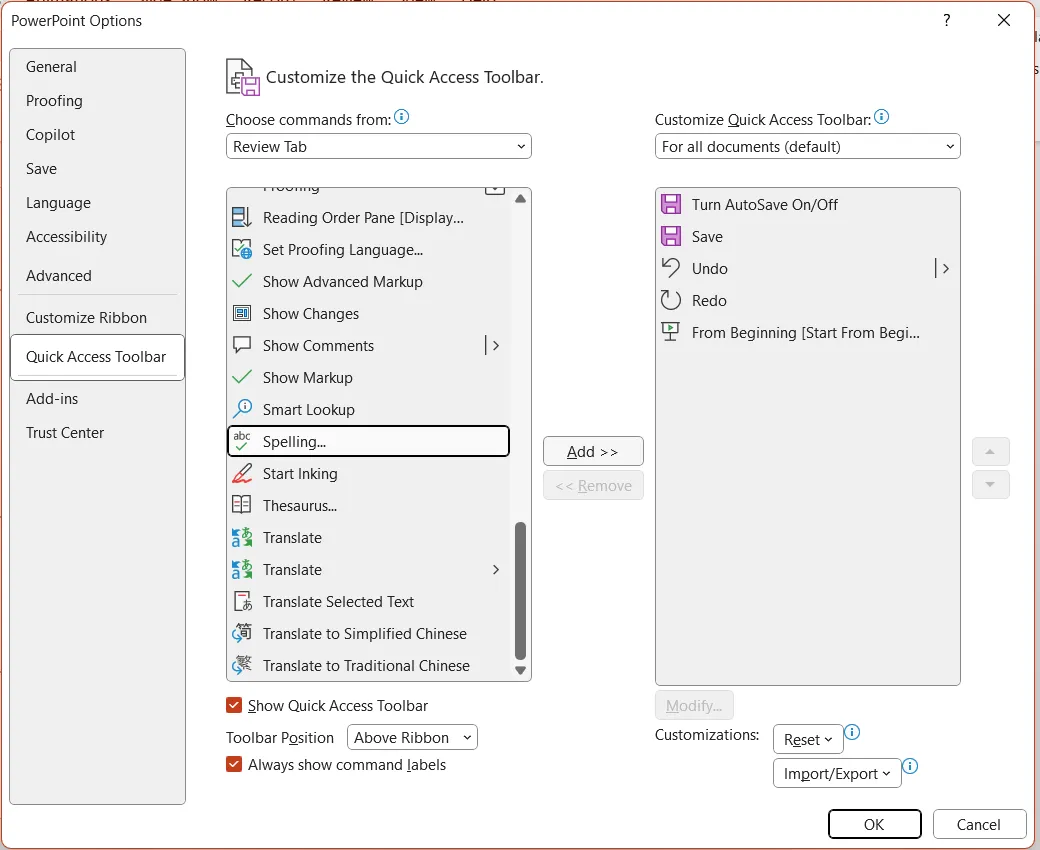 Cửa sổ tùy chỉnh để thêm lệnh vào Quick Access Toolbar PowerPoint
Cửa sổ tùy chỉnh để thêm lệnh vào Quick Access Toolbar PowerPoint
Nếu bạn không tìm thấy lệnh mong muốn, hãy thay đổi tùy chọn Choose commands from (Chọn lệnh từ) thành tab chứa các lệnh bạn cần để dễ dàng tìm kiếm hơn.
2. Tận dụng Gợi ý thiết kế (Design Suggestions)
Một thiết kế đẹp mắt có thể làm cho bài thuyết trình của bạn trở nên nổi bật, và đây cũng là khía cạnh mà nhiều người dành rất nhiều thời gian. Với tính năng Gợi ý thiết kế (Design Suggestions), PowerPoint có thể tự động tạo ra các bố cục chuyên nghiệp phù hợp với nội dung của bạn. Điều này cho phép bạn hoàn thiện các slide chỉ trong vài giây.
Để sử dụng Gợi ý thiết kế, chọn tab Designer (Thiết kế) và nhấp vào Design Suggestions (Gợi ý thiết kế) trong phần Edits (Chỉnh sửa) của thanh Ribbon.
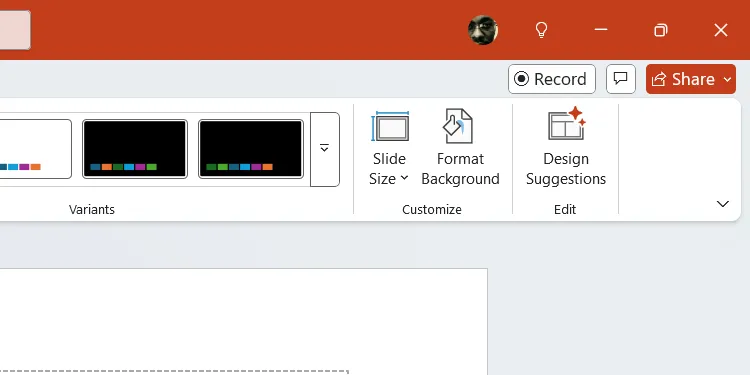 Nút Design Suggestions trong tab Designer của PowerPoint giúp tạo bố cục tự động
Nút Design Suggestions trong tab Designer của PowerPoint giúp tạo bố cục tự động
Từ đó, bạn có thể chọn một trong các thiết kế ở bảng điều khiển bên phải để áp dụng cho slide hiện tại.
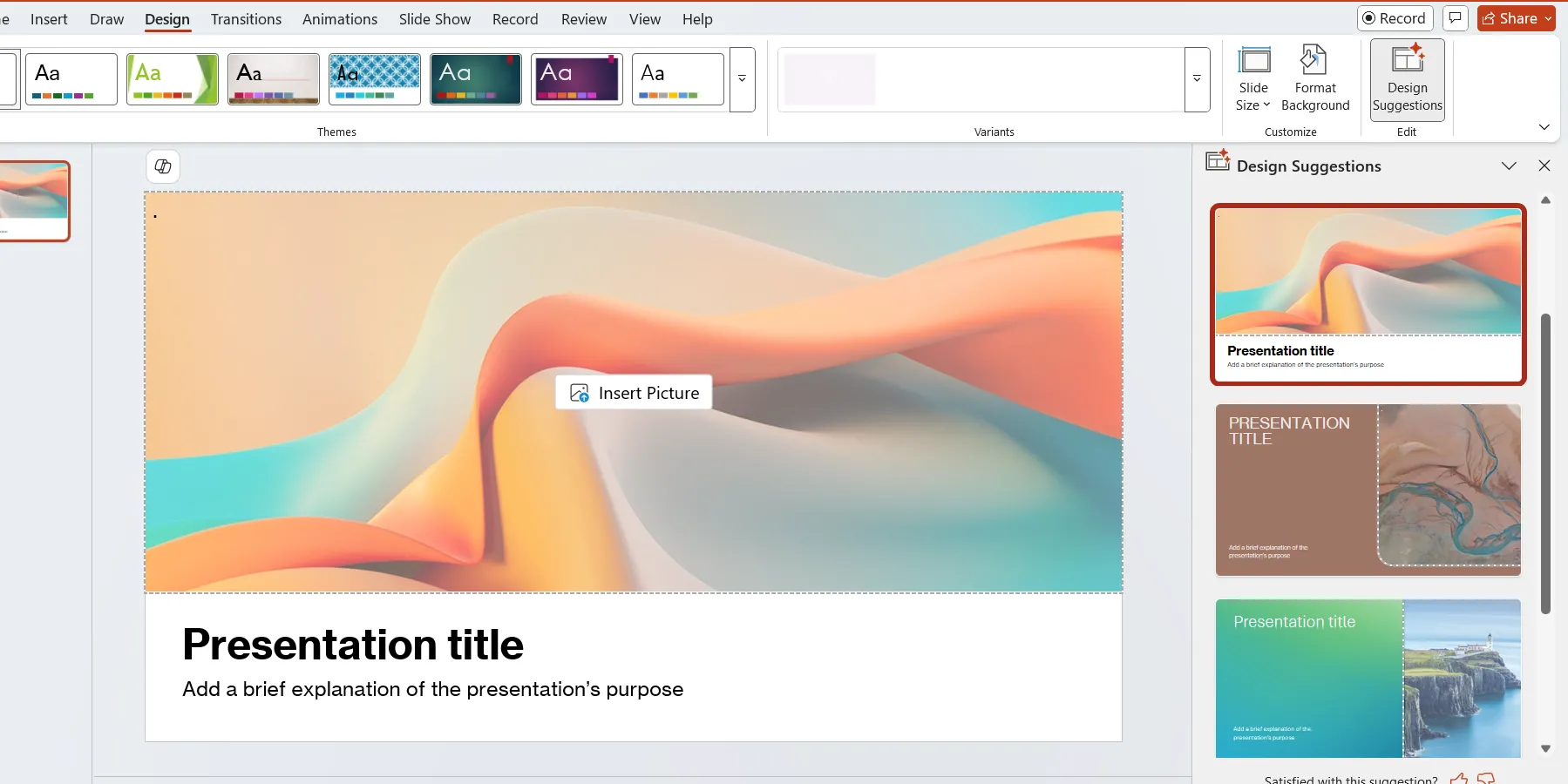 Chọn gợi ý thiết kế từ bảng điều khiển Designer trong PowerPoint
Chọn gợi ý thiết kế từ bảng điều khiển Designer trong PowerPoint
Nếu cuộn xuống cuối mà vẫn không tìm thấy thiết kế ưng ý, bạn có thể nhấp vào See more design suggestions (Xem thêm gợi ý thiết kế) để khám phá thêm nhiều tùy chọn khác.
3. Tái sử dụng Slide có sẵn từ bài thuyết trình khác
Việc tạo slide cũng có thể nhanh hơn nếu bạn tái sử dụng các slide có sẵn từ những bài thuyết trình trước, thay vì phải tạo lại nội dung và thiết kế từ đầu, hoặc sao chép và dán thủ công giữa các tệp.
Để làm điều này, chọn tab Insert (Chèn) và nhấp vào New Slide > Reuse Slides (Slide mới > Tái sử dụng Slide) trong phần Slides của thanh Ribbon. Trong bảng điều khiển mở ra ở bên phải, nhấp vào Browse (Duyệt) và chọn một bài thuyết trình để nhập.
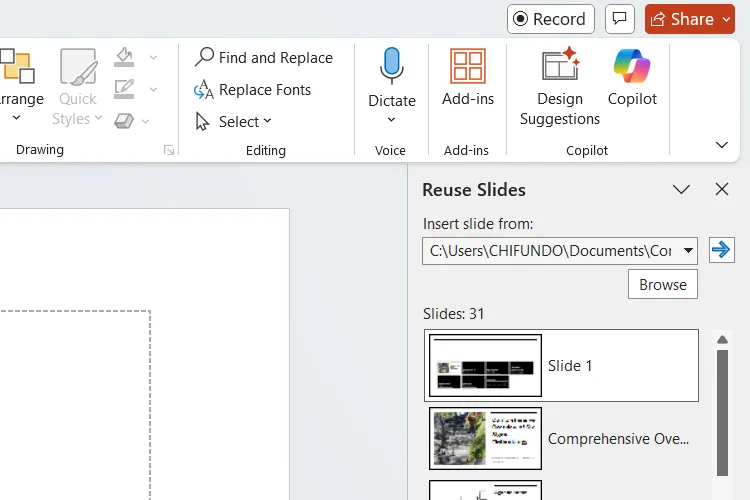 Bảng điều khiển Tái sử dụng Slide (Reuse Slides) trong PowerPoint
Bảng điều khiển Tái sử dụng Slide (Reuse Slides) trong PowerPoint
Sau khi nhập, bạn sẽ thấy tất cả các slide trong bài thuyết trình đó được liệt kê trong bảng điều khiển. Để chèn một slide vào bài thuyết trình hiện tại, chỉ cần nhấp vào nó.
4. Sử dụng Trình tạo văn bản giữ chỗ (Placeholder Text Generator)
Khi bạn thiết kế một slide, việc xem bố cục sẽ trông như thế nào với một số văn bản bên trong là rất hữu ích. Đây là lúc văn bản giữ chỗ (dummy text) như Lorem Ipsum phát huy tác dụng, giúp bạn không phải mất công suy nghĩ nội dung để điền vào. PowerPoint có trình tạo Lorem Ipsum riêng mà nhiều người không biết đến, có nghĩa là bạn thậm chí không cần rời khỏi chương trình để tạo nó.
Đây là cú pháp để tạo văn bản Lorem Ipsum trong PowerPoint:
=lorem(x)Trong đó, x là số đoạn văn bạn muốn tạo. Ví dụ, nếu bạn muốn tạo hai đoạn văn, bạn sẽ viết =lorem(2) và nhấn phím Enter.
5. Tạo biểu đồ nhanh hơn với Mẫu (Chart Templates)
Khi bạn thiết kế một biểu đồ đẹp mắt với bố cục, màu sắc, phông chữ và tất cả các định dạng bổ sung phù hợp, bạn có thể muốn tái sử dụng nó mà không cần phải tạo lại từ đầu mỗi lần. Thay vào đó, bạn có thể lưu nó dưới dạng một mẫu (template) và áp dụng lại thiết kế đó cho các biểu đồ khác để tăng tốc quá trình làm việc.
Để làm điều đó, nhấp chuột phải vào biểu đồ và chọn Save As Template (Lưu dưới dạng Mẫu) trong menu. Trong hộp thoại, đặt tên cho mẫu và nhấp Save (Lưu).
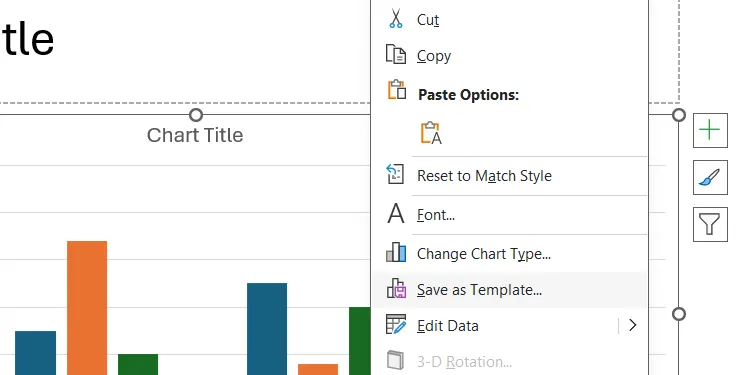 Lưu biểu đồ thành mẫu (Save As Template) trong PowerPoint
Lưu biểu đồ thành mẫu (Save As Template) trong PowerPoint
Để sử dụng mẫu, chọn tab Insert (Chèn) và nhấp Chart (Biểu đồ) trong phần Illustrations (Minh họa) của thanh Ribbon. Chọn Templates (Mẫu) ở thanh bên trái, chọn mẫu bạn muốn ở bên phải và nhấp OK.
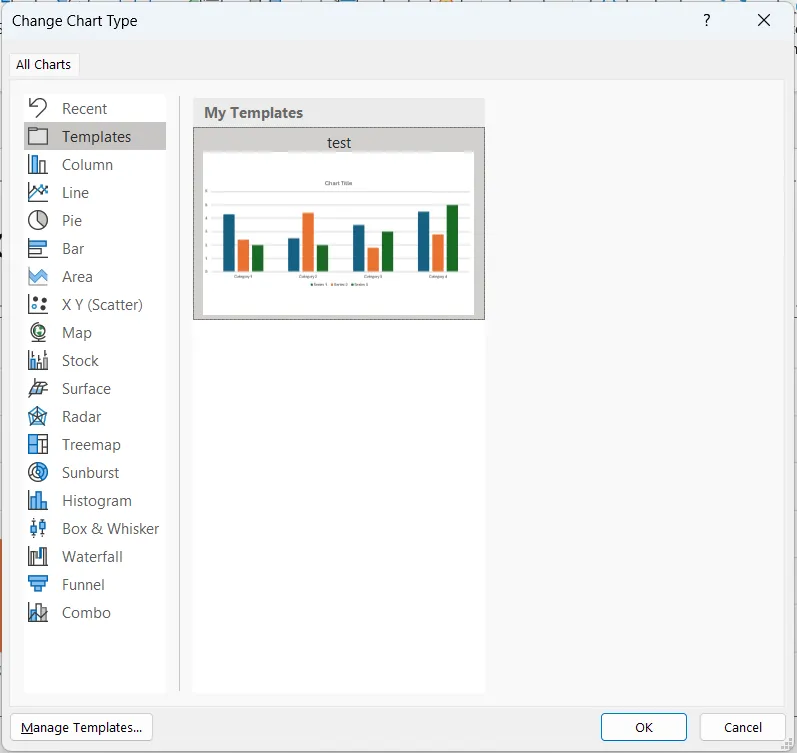 Sử dụng mẫu biểu đồ đã lưu (Templates) khi chèn biểu đồ mới trong PowerPoint
Sử dụng mẫu biểu đồ đã lưu (Templates) khi chèn biểu đồ mới trong PowerPoint
6. Đảm bảo tính nhất quán bằng Slide Master
Giả sử bạn đã tạo một loạt slide và nhận ra mình không thích phông chữ của tiêu đề, hoặc bạn cần thêm một logo vào mỗi slide. Bạn có thể vào từng slide và thực hiện thay đổi thủ công, nhưng điều đó có thể tốn thời gian, đặc biệt nếu có nhiều slide. Một giải pháp thay thế là sử dụng tính năng Slide Master (Mẫu chiếu) để đảm bảo rằng bất kỳ thay đổi nào bạn thực hiện đều được áp dụng nhất quán cho các slide liên quan.
Để thực hiện, chọn tab View (Xem) và nhấp vào Slide Master (Mẫu chiếu) trong phần Master Views (Dạng xem chính).
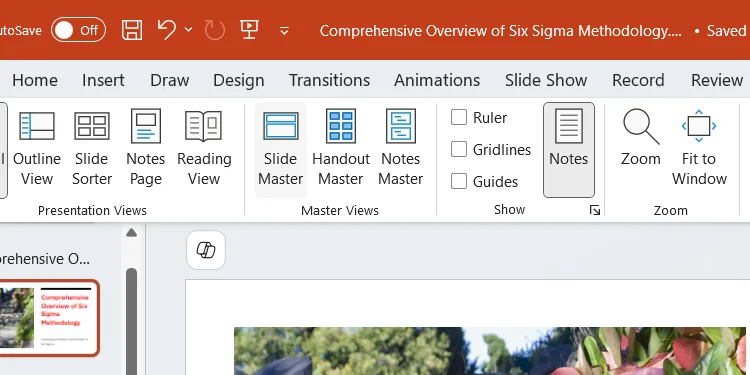 Nút Slide Master trong tab View của PowerPoint để chỉnh sửa mẫu slide
Nút Slide Master trong tab View của PowerPoint để chỉnh sửa mẫu slide
Chọn một slide chính (master slide), thực hiện các thay đổi cần thiết và nhấp vào Close Master View (Đóng dạng xem chính) trong phần Close (Đóng) của thanh Ribbon để áp dụng chúng cho phần còn lại của các slide.
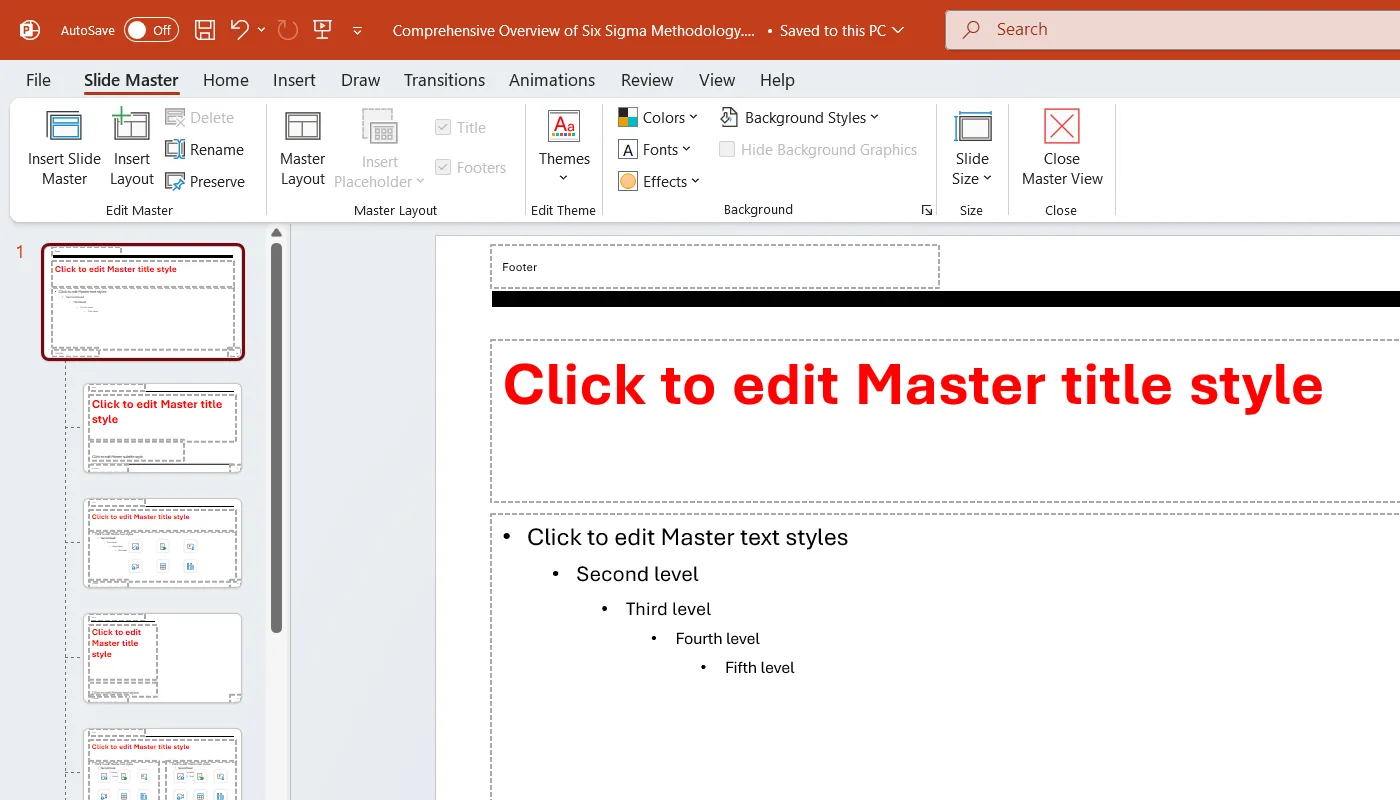 Chỉnh sửa Master Slide trong PowerPoint để áp dụng thay đổi toàn bộ bài thuyết trình
Chỉnh sửa Master Slide trong PowerPoint để áp dụng thay đổi toàn bộ bài thuyết trình
7. Cắt âm thanh ngay trong PowerPoint
Chèn âm thanh vào bài thuyết trình có thể làm cho nội dung trở nên hấp dẫn hơn. Nhưng điều gì sẽ xảy ra nếu bạn cần cắt bớt đoạn âm thanh để phù hợp với nhu cầu của mình? Thay vì phải mở các phần mềm chỉnh sửa âm thanh chuyên dụng như Audacity, PowerPoint cho phép bạn thực hiện điều đó ngay trong ứng dụng.
Để cắt âm thanh, chọn đoạn âm thanh bạn đã chèn vào slide và nhấp vào Trim Audio (Cắt âm thanh) trong phần Editing (Chỉnh sửa) của tab Playback (Phát lại).
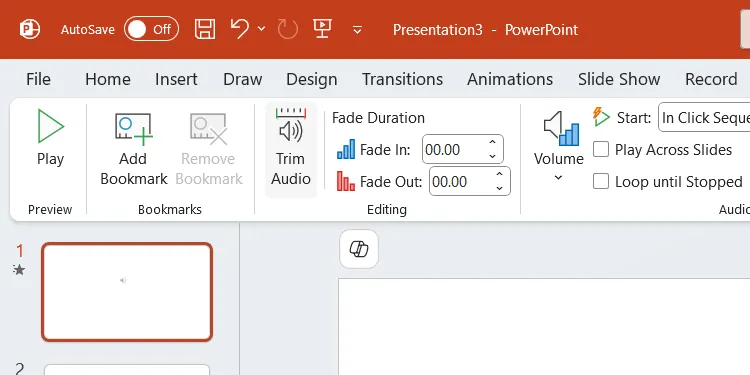 Nút Trim Audio trong tab Playback của PowerPoint để cắt đoạn âm thanh
Nút Trim Audio trong tab Playback của PowerPoint để cắt đoạn âm thanh
Nhấp và kéo thanh màu xanh lá cây (thời gian bắt đầu) hoặc thanh màu đỏ (thời gian kết thúc) trên dải âm thanh để điều chỉnh độ dài. Sau đó, nhấp vào OK để lưu đoạn âm thanh đã chỉnh sửa.
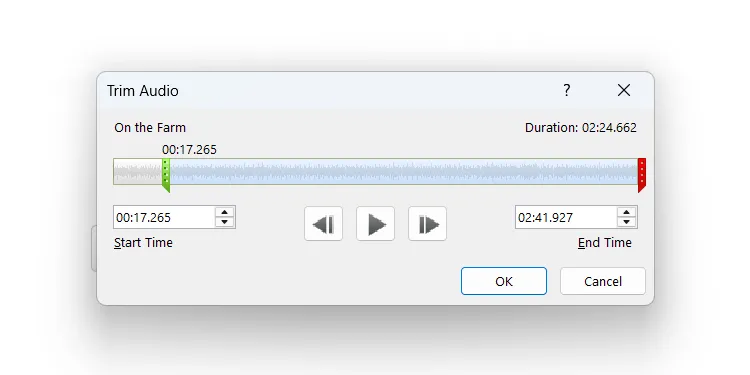 Giao diện cắt âm thanh trong PowerPoint, điều chỉnh thời lượng clip
Giao diện cắt âm thanh trong PowerPoint, điều chỉnh thời lượng clip
8. Tạo toàn bộ bài thuyết trình bằng Copilot AI
Nếu bạn đang sử dụng phiên bản PowerPoint dành cho máy tính để bàn (desktop version), điều đó có nghĩa là bạn đã trả phí thuê bao Microsoft 365. Với gói thuê bao này, bạn có thể sử dụng trợ lý AI Copilot của Microsoft trong PowerPoint và các ứng dụng Office khác. Bạn có thể tạo toàn bộ bài thuyết trình PowerPoint bằng Copilot, cũng như sử dụng nó để tạo slide nhanh chóng.
Để thêm một slide vào bài thuyết trình của bạn bằng Copilot, chọn tab Insert (Chèn) và nhấp vào New Slide with Copilot (Slide mới với Copilot) trong phần Slides của thanh Ribbon.
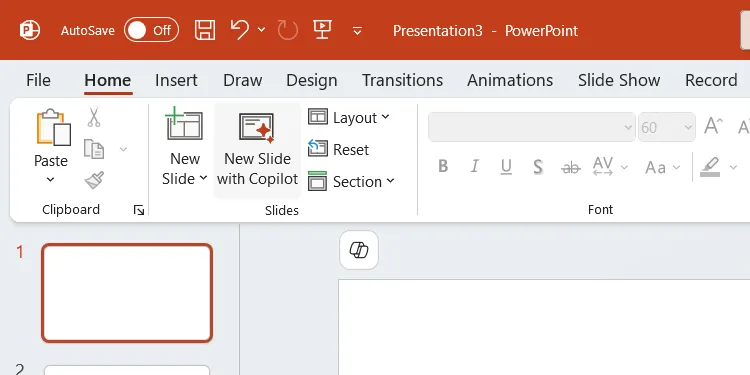 Nút "New Slide with Copilot" trong tab Insert của PowerPoint để tạo slide bằng AI
Nút "New Slide with Copilot" trong tab Insert của PowerPoint để tạo slide bằng AI
Mô tả nội dung slide bạn muốn tạo và sau đó nhấn phím Enter để Copilot tự động tạo nó.
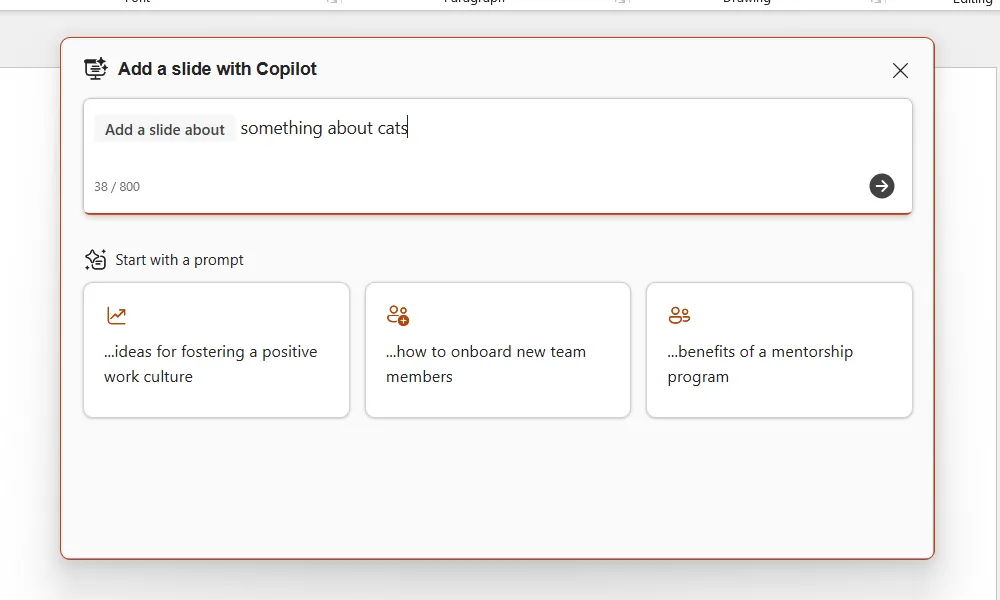 Hộp thoại nhập yêu cầu cho Copilot để tạo slide tự động trong PowerPoint
Hộp thoại nhập yêu cầu cho Copilot để tạo slide tự động trong PowerPoint
Hãy nhớ rằng vì đây là nội dung được tạo bởi AI, bạn cần kiểm tra kỹ lưỡng để đảm bảo tính chính xác và phù hợp trước khi sử dụng.
Nếu mục tiêu của bạn là cắt giảm thời gian tạo slide, thì việc thành thạo những tính năng hữu ích nhưng thường bị đánh giá thấp này sẽ phục vụ bạn rất tốt. Chúng không chỉ giúp bạn làm việc nhanh hơn mà còn đảm bảo chất lượng và tính chuyên nghiệp của bài thuyết trình. Hãy ghi nhớ và áp dụng chúng trong lần tạo bài thuyết trình tiếp theo của mình để đạt hiệu quả tối ưu nhất!


